Comment utiliser les fonctionnalités d’accessibilité de Netflix pour faciliter votre visionnage
Netflix compte plus de 74 millions d'abonnés rien qu'aux États-Unis et au Canada. Parmi ce nombre impressionnant, Netflix compte des utilisateurs de toutes sortes : différents sexes et âges, personnes handicapées, malvoyantes, malentendantes, ayant des problèmes de mobilité, etc. Netflix veille également à prendre en compte leurs besoins.
Si vous rencontrez des difficultés pour regarder ou écouter Netflix, sachez qu'il offre un éventail de fonctionnalités d'accessibilité que vous pouvez activer et qui pourraient rendre votre expérience beaucoup plus facile et plus agréable.
Passons en revue toutes les fonctionnalités d'accessibilité offertes par Netflix et comment les utiliser.
1. Description sonore
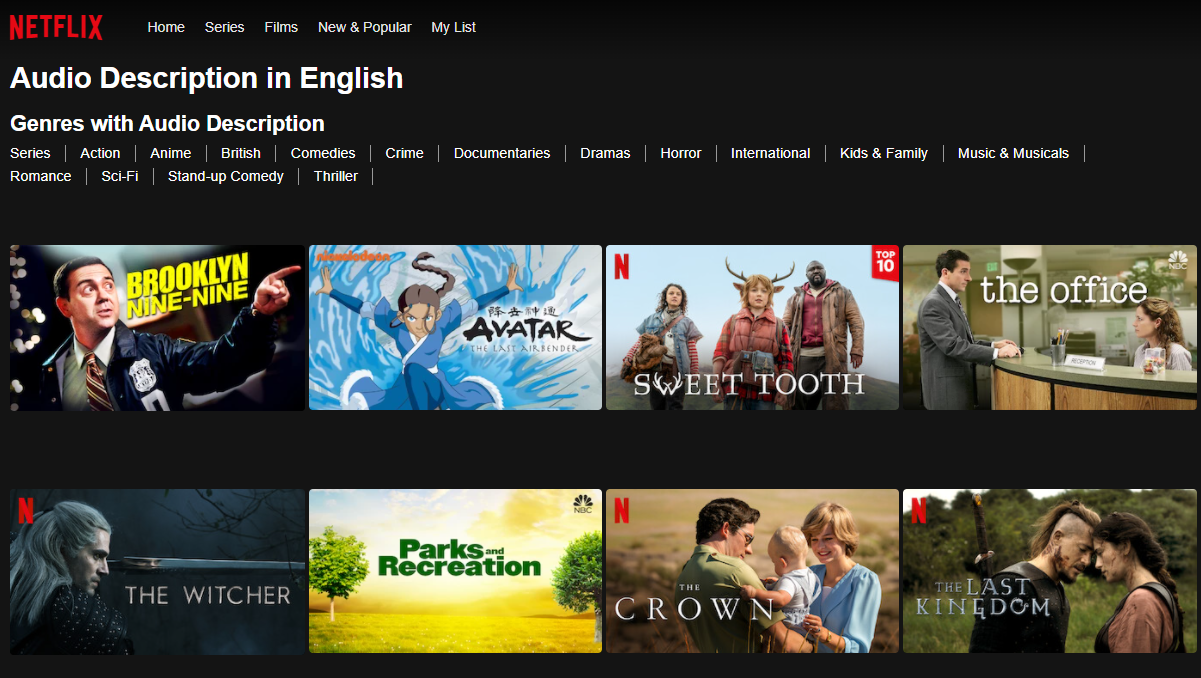
La description audio fournit une narration pendant que vous regardez un film ou une série télévisée sur Netflix. Vous pouvez entendre tout ce qui se passe à l'écran, y compris l'environnement dans lequel se trouvent les personnages, l'apparence du décor, la description des expressions faciales et des mouvements du personnage, les costumes et les changements de scène.
La fonction de description audio est conçue pour les personnes malvoyantes. Cela peut aider à construire une meilleure image de la scène dans votre tête.
Pour l'activer, jouez quelque chose et sélectionnez l' icône Dialogue . Si le titre a une description audio disponible, il sera répertorié comme Anglais – Description audio (ou similaire pour une autre langue).
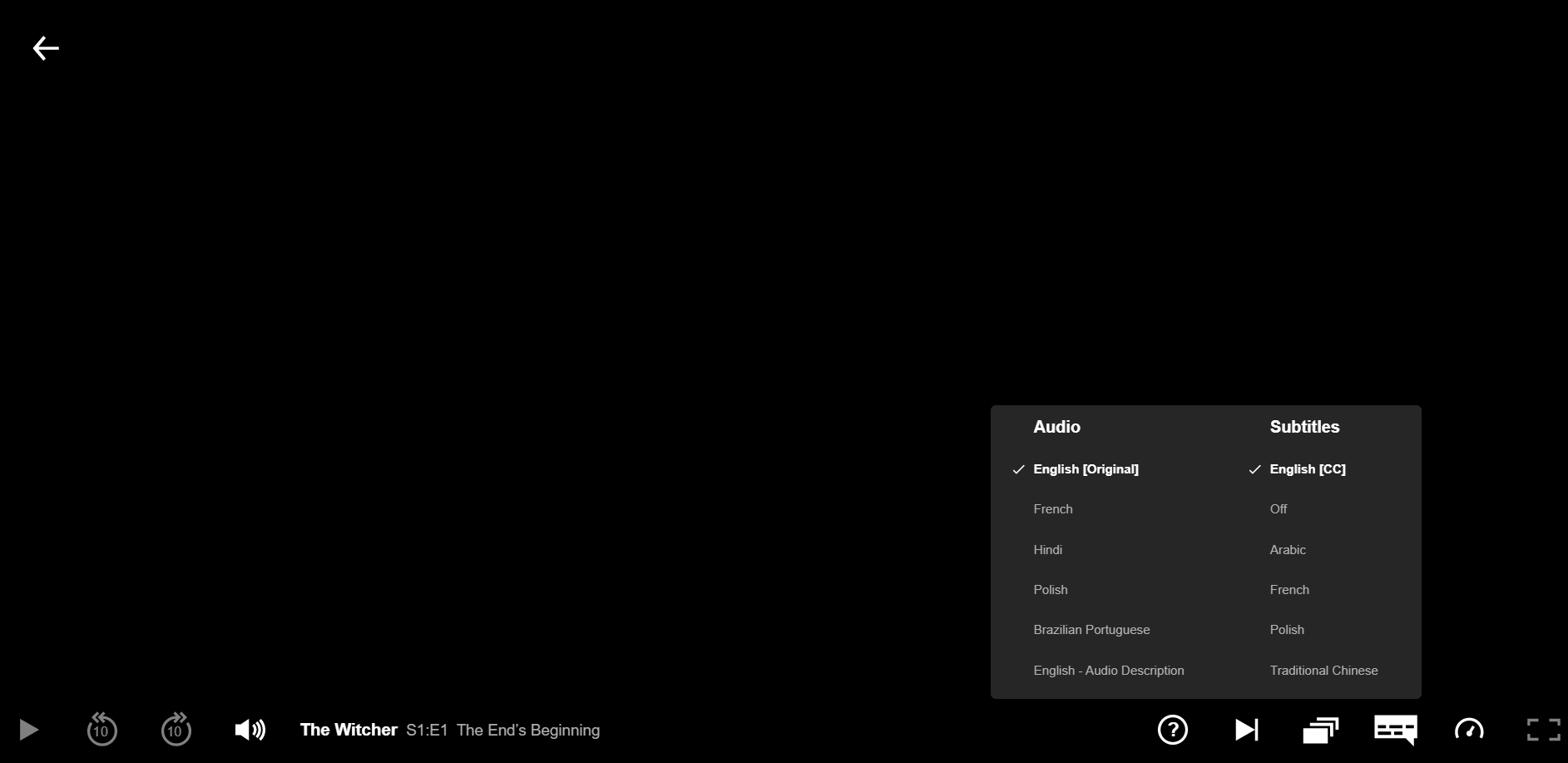
Selon l'appareil sur lequel vous regardez Netflix, les instructions peuvent changer, alors reportez-vous à la page d'assistance de Netflix . Vous pouvez trouver une liste d'émissions et de films prenant en charge les descriptions audio en anglais sur la page de catégorie de description audio Netflix .
2. Sous-titres codés
Les sous-titres sous-titrés sont une aubaine, et pas seulement pour les personnes malentendantes. De nombreuses personnes qui regardent des films dans leur langue maternelle choisissent toujours de les activer, simplement parce qu'il est beaucoup plus facile de suivre ce qui se passe à l'écran. Sans oublier que vous n'aurez pas à augmenter le volume lorsque le dialogue est mal équilibré par rapport à d'autres fichiers audio.
Ces sous-titres affichent non seulement ce que disent les personnages, mais aussi le bruit ambiant autour d'eux. Il peut s'agir d'un gazouillis d'oiseau, d'un robinet d'eau qui coule, d'une bombe qui explose.
Pour activer la fonctionnalité, jouez quelque chose et sélectionnez l' icône Dialogue . Dans la zone Sous-titres , vous trouverez l' anglais [CC] (ou similaire pour une autre langue) en option.
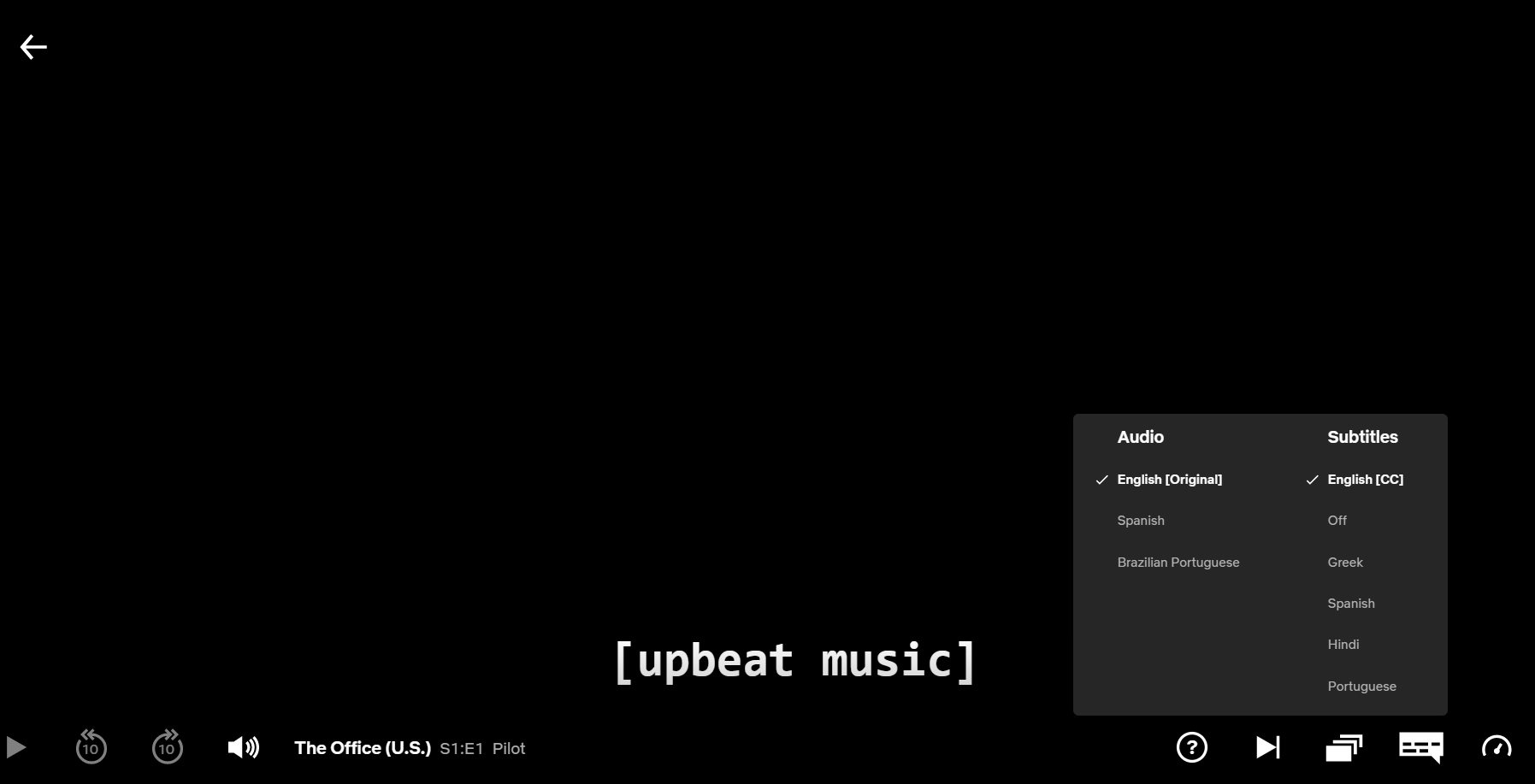
Les instructions peuvent différer en fonction de l'appareil sur lequel vous regardez Netflix, pour lequel vous pouvez vous référer au guide d'assistance Netflix . Parcourez également le contenu prenant en charge les sous-titres sur la page des sous-titres de Netflix .
3. Commandes vocales
Les commandes à commande vocale peuvent vous aider à rechercher, parcourir et gérer le titre que vous regardez (lecture, pause, rembobinage, etc.). Ils sont utiles pour les personnes à mobilité réduite et les malvoyants. Il est beaucoup plus facile, pour ne pas dire plus rapide, de dire ce que vous voulez que de chercher les commandes appropriées.
Pour bénéficier des commandes vocales, vous devez disposer d'un assistant intelligent quelconque. Cela peut être Amazon Alexa, Google Assistant, Apple Siri, Samsung Bixby, celui que vous avez fera l'affaire.
Dites simplement le "mot de réveil" de votre assistant et donnez votre commande . Comme : "Hey, Alexa, ouvre Netflix" ou "Hey, Google, reprends la lecture de Stranger Things sur Netflix".

Si vous possédez un appareil à commande vocale, tout ce que vous avez à faire est d'appuyer sur son bouton pour les commandes vocales. Les télécommandes qui acceptent ces types de commandes ont tendance à avoir un bouton que vous ne pouvez pas manquer. Appuyez sur le bouton du microphone et prononcez votre commande .
Vous pouvez trouver une liste complète des commandes vocales prises en charge sur la page des commandes vocales de Netflix .
4. Taille de la police
Si vous regardez Netflix sur votre téléphone et que vous avez des difficultés à lire les sous-titres tels quels, vous pouvez modifier la taille de la police. Vous seriez surpris de la différence que peuvent faire quelques modifications simples de Netflix .
Pour ce faire, vous devez effectuer la modification dans la section d'accessibilité de votre téléphone, et non dans l'application Netflix. Sur iOS, activez Texte plus grand . Sur Android, utilisez le curseur Taille de la police .
5. Luminosité
Si vous utilisez l'application Netflix pour iOS ou Android et qu'il fait trop sombre pour distinguer les détails ou trop clair, vous pouvez effectuer des ajustements.
Pendant que vous regardez quelque chose, appuyez sur l'écran pendant la lecture et utilisez l'indicateur de luminosité , en le faisant glisser de haut en bas jusqu'à ce que vous trouviez le meilleur niveau de luminosité.
6. Vitesse de lecture
Si vous ne pouvez pas suivre la vitesse de ce que vous regardez ou si vous êtes habitué à une parole plus rapide, vous pouvez ajuster la vitesse de lecture. Le paramètre est disponible sur les navigateurs Web ainsi que sur l'application Netflix pour les appareils Android et iOS.

Lorsque vous regardez quelque chose, accédez à l' icône Vitesse et sélectionnez la vitesse que vous préférez. Vous ne pouvez pas encore le faire sur votre téléviseur, mais avoir la possibilité de le modifier sur vos autres appareils est toujours un pas dans la bonne direction.
7. Lecteurs d'écran
Si vous avez une basse vision, pas de vision ou si vous vous situez n'importe où sur le spectre intermédiaire, il est probable que vous utilisiez un lecteur d'écran. Ils sont d'une valeur inestimable pour aider les personnes malvoyantes à interagir avec le contenu numérique, leur permettant d'accéder à des sites Web et à des applications qui resteraient autrement inaccessibles.
Netflix assure à ses abonnés que si vous êtes un utilisateur de lecteur d'écran, vous pouvez l'utiliser pour vous aider avec la plate-forme. Il fournit également une liste des lecteurs d'écran qui fonctionnent bien avec lui sur sa page de lecteur d'écran , afin que vous puissiez vérifier si celui que vous utilisez est inclus.
Netflix évolue dans la bonne direction avec l'accessibilité
Les fonctionnalités d'accessibilité sur Netflix sont un bon début. Cependant, ils ne sont pas parfaits et ont certainement un long chemin à parcourir avant de répondre aux besoins d'encore plus de personnes vivant avec un handicap.
Mais au moins, l'entreprise essaie de donner le bon exemple. Les fonctionnalités dont ils disposent visent à aider les personnes ayant des problèmes d'audition, de vue ou de mobilité physique à profiter de Netflix comme tout le monde.
Un autre domaine que Netflix devrait chercher à améliorer pour tout le monde est la façon de découvrir son contenu. La plate-forme regorge de codes secrets qui font surface dans des genres de niche, mais c'est parfois inutilement déroutant si vous voulez juste trouver quelque chose de nouveau à regarder.
